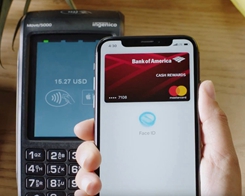Windows 10 pencarian tidak berhasil? Berikut cara memperbaikinya.

Itu kamu Windows 10 pencarian tidak berfungsi dengan benar? Sistem operasi Microsoft Desktop hidup di lebih dari 75% semua komputer (menurut Statista) dan lebih dari 55% berfungsi Windows 10. Anda tidak sendirian dan masalah ini lebih umum dari yang Anda kira. Dalam artikel ini, kami akan mengajari Anda beberapa metode yang pasti akan membuat Anda bangun dan berlari dengan cepat.
Windows 10 pencarian tidak berhasil? Coba mulai ulang komputer Anda.

Kedengarannya konyol, reboot sederhana cenderung menjadi solusi untuk sebagian besar masalah perangkat lunak yang mungkin Anda temui. Klik Windows tombol, pilih opsi daya dan tekan Mengulang kembali.
Menggunakan Windows tukang reparasi

Menggunakan Windows Pemecah masalah Stock 10 tidak selalu memberikan solusi, tetapi setidaknya dapat memandu Anda ke arah yang benar untuk mencari tahu apa yang salah, jadi patut dicoba.
- Buka konfigurasi.
- Memilih Pembaruan dan keamanan.
- Memilih Penyelesaian masalah.
- Memilih Mencari dan mengindeks.
- Memilih Jalankan pemecah masalah.
- Jawab pertanyaan dan ikuti petunjuknya.
Gunakan Pemeriksa Berkas Sistem
Alat ini memeriksa semua file dalam sistem dan memastikannya berfungsi dengan baik. Coba lihat apakah itu memperbaiki masalah.
- Temukan aplikasi ikon sistem. Biasanya di bawah Windows Sistem di menu Mulai.
- Klik kanan pada Ikon Sistem dan pilih Jalankan sebagai administrator.
- tulis itu sfc / scannow.
- Biarkan dia melakukannya.
Gunakan Pengelola Tugas untuk menutup Cortana dan Pencarian

Mematikan dan memulai ulang perangkat lunak adalah solusi yang patut dicoba. Untuk melakukannya, ikuti langkah-langkah di bawah ini.
- Klik kanan pada bilah tugas.
- Memilih Manajemen alur kerja.
- Mencari Cortana. Daftar prosesnya panjang, tetapi Anda dapat mengurutkannya berdasarkan abjad dan dengan mengetik Cortana untuk menemukan ini lebih mudah.
- Sorot dan klik Disertasi.
- Ikuti langkah yang sama untuk Mencari kemajuan.
- Silakan coba menggunakan fungsi pencarian lagi.
Mengulang kembali Windows Penjelajah
Mengulang kembali Windows Explorer terkadang dapat menghidupkan kembali fungsi pencariannya.
- Klik kanan pada bilah tugas.
- Memilih Manajemen alur kerja.
- Mencari Windows Penjelajah. Daftar prosesnya panjang, tetapi Anda dapat mengurutkannya berdasarkan abjad dan dengan mengetik Windows Penjelajah untuk menemukan ini lebih mudah.
- Sorot dan klik Mengulang kembali.
Perangkat lunak anti-virus Anda bisa menjadi penyebabnya
Perangkat lunak antivirus menjaga keamanan komputer Anda, tetapi juga memiliki cara untuk menyebabkan masalah yang tidak terduga. Tampaknya beberapa program menganggap fungsi pencarian tidak dapat digunakan, jadi coba nonaktifkan atau hapus instalan antivirus Anda dan lihat apakah itu memperbaiki masalah. Jika demikian, mungkin sudah saatnya mencari solusi lain untuk melindungi komputer Anda.
Perangkat lunak antivirus menjaga keamanan komputer Anda, tetapi juga memiliki cara untuk menyebabkan masalah yang tidak terduga.
Edgar serviks
Awal Windows Mencari

Windows Pencarian dapat dinonaktifkan karena berbagai alasan. Lebih baik pastikan ini bukan masalahnya!
- tekan Windows tombol dan tombol R secara bersamaan.
- Di jendela Jalankan, ketik layanan.msc.
- Menemukan Windows Mencari.
- Jika tidak berhasil, klik kanan padanya dan pilih Awal.
- Pastikan juga untuk memasukkan properti dan ubah Jenis Startup menjadi Otomatis.
Membangun kembali indeks
- Klik tombol menu Mulai.
- Temukan Panel Kontrol dan buka. Biasanya di bawah Windows Sistem.
- Turun Dilihat olehPilihan Ikon kecil.
- Memilih Opsi pengindeksan.
- Memilih Di atas.
- Anda mungkin diminta memasukkan kata sandi. Meletakkannya di
- Di bagian Pemecahan Masalah, pilih Yg membarui.
Pos terkait
Cara menemukan Panel Kontrol di Windows sepuluh

Bagaimana cara memperbarui? Windows 10 dan selesaikan masalah pembaruan
Pemulihan data pabrik?

Mungkin yang dibutuhkan komputer Anda adalah awal yang baru. Saat melakukan reset data pabrik, perangkat lunak akan kembali ke pengaturan pabriknya. Perhatikan bahwa ini akan menghapus semua file Anda, jadi buat cadangan dokumen penting sebelum melakukan ini.
Apakah Anda mengalami masalah ini? Bagaimana Anda memperbaikinya?
Baca juga:
- Bagaimana cara mengubah browser default di Windows sepuluh
- Cara menghapus aplikasi dan program di Windows sepuluh
- Cara mengatur VPN yang berfungsi Windows 10 dan mulai menjelajah secara anonim